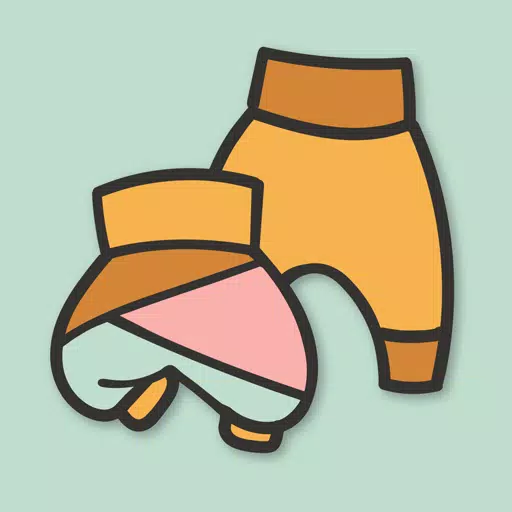Le migliori impostazioni per i rivali Marvel: aumenta i frame e riduci il ritardo di input
ottimizza i tuoi Marvel Rivals gameplay: una guida completa alle impostazioni
Marvel Rivals offre battaglie esilaranti, eroi iconici e immagini sbalorditive. Sebbene ben ottimizzati, perfezionando le tue impostazioni può migliorare significativamente la fluidità e il controllo del gioco. Questa guida dettaglia le regolazioni da visualizzare, grafica e impostazioni audio per massimizzare il potenziale dell'hardware e scatenare il supereroe interiore.
Nota: Impostazioni non esplicitamente menzionate (Binds, Accessibility, Social) si basano sulle preferenze personali.
Marvel Rivals: impostazioni di visualizzazione ottimali
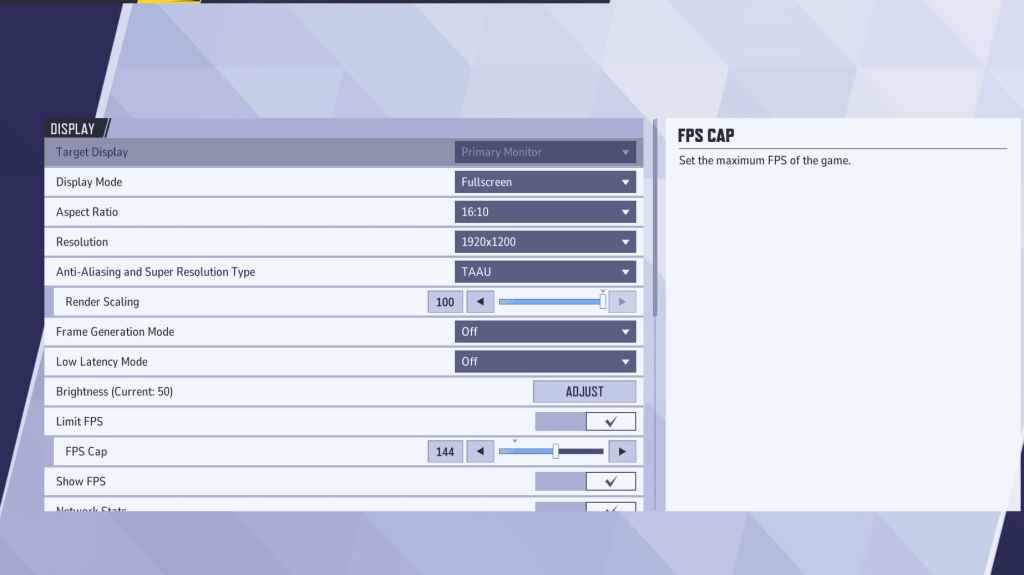
Inizia con le impostazioni di visualizzazione. Modalità a schermo intero è l'ideale per i giocatori competitivi, dedicando tutte le risorse di sistema al gioco per FPS massimo e distrazioni minime. Modalità finestra senza bordo offre comodità multitasking ma può compromettere la frequenza dei frame e introdurre il ritardo di input.
| Setting | Description | Best Setting |
|---|---|---|
| Display Mode | How the game is displayed. | Fullscreen (performance) or Borderless Windowed (multitasking) |
| Resolution | Screen resolution. | Monitor's Native Resolution |
| Aspect Ratio | Game display width and height, matching your monitor's native ratio. | Monitor's Native Aspect Ratio |
| Anti-aliasing & Super Resolution | Technologies for anti-aliasing and resolution scaling. | Experiment; TAAU often provides a good balance. |
| Frame Generation | Varies by PC; TAAU is generally safe, but experiment for optimal performance. | Off |
| Low Latency Mode | Reduces input lag (Nvidia GPUs only). | On + Boost (if available) |
| V-Sync | Synchronizes frame rate with monitor refresh rate; may introduce input lag. | Off |
| Limit FPS | Caps maximum frame rate; stabilizes performance and reduces GPU strain. | Monitor's Refresh Rate |
| Show FPS | Displays current FPS on-screen. | On |
| Network Stats | Displays network statistics. | On |
Marvel Rivals: impostazioni grafiche ottimali
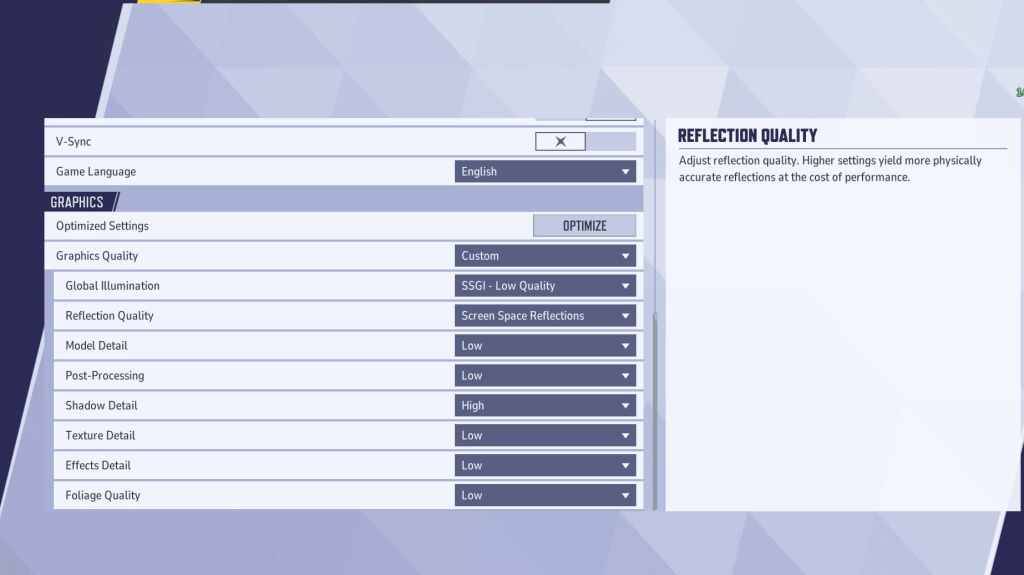
Le impostazioni grafiche influiscono in modo significativo sulle prestazioni. Dai priorità alle prestazioni rispetto alla fedeltà visiva per il gioco competitivo, impostando la massima su Basso per un gameplay più fluido e reattivo. I PC di fascia alta possono sperimentare le impostazioni Media o Alta per ottenere immagini migliorate.
| Setting | Description | Best Setting |
|---|---|---|
| Graphics Quality | Preset adjusting multiple visual settings. | Custom |
| Global Illumination | Simulates light bouncing; higher settings are more realistic but demanding. | SSGI – Low Quality |
| Reflection Quality | Clarity and realism of reflections; impacts performance. | Screen Space Reflections |
| Model Detail | Complexity and realism of models; higher settings require more processing power. | Low |
| Post-Processing | Visual effects (motion blur, depth of field); reduces frame rates. | Low |
| Shadow Detail | Sharpness and quality of shadows; significantly affects performance. | High |
| Texture Detail | Resolution of in-game textures; requires more VRAM. | Low |
| Effects Detail | Quality of visual effects; lowering reduces clutter and boosts performance. | Low |
| Foliage Quality | Density and detail of environmental elements; impacts FPS in outdoor scenes. | Low |
Disabilita l'accelerazione del mouse sia nelle impostazioni di gioco che in quelle di Windows per una migliore precisione di mira.
Marvel Rivals: impostazioni audio ottimali
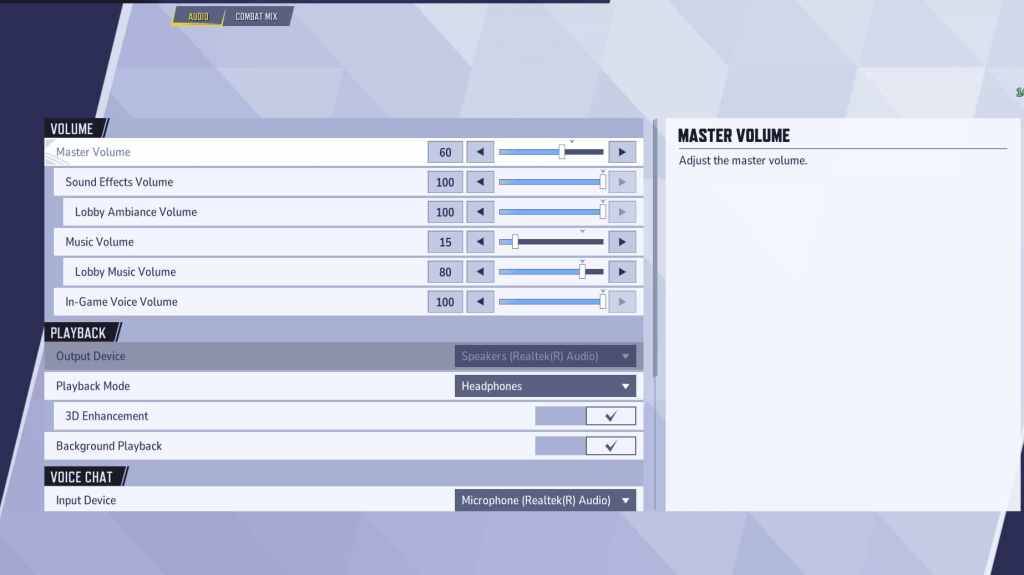
L'audio migliora notevolmente il gameplay. Abilita Miglioramento 3D per un suono spaziale migliorato, che aiuta nella posizione del nemico e nella previsione delle abilità. Utilizza HRTF (se disponibile) per un ulteriore miglioramento dei segnali audio. Regola i livelli del volume in base alle preferenze personali.
Successivo: esplora le migliori abilità di squadra in Marvel Rivals!
- 1 Call of Duty annuncia gli aggiornamenti di Black Ops 6 Feb 08,2025
- 2 Progetto Zomboid: tutti i comandi di amministrazione Jan 05,2025
- 3 Pokemon GO Fest 2025: date, luoghi e dettagli dell'evento Jan 08,2025
- 4 Pokémon TCG Pocket: Wonder Pick Date, Time e Promo Cards - febbraio 2025 Mar 03,2025
- 5 Aggiornamento a stella: codici per gennaio 2025 rilasciati Feb 25,2025
- 6 Come ottenere tutti gli abiti di abilità in Infinity Nikki Feb 28,2025
- 7 Black Myth: Wukong in cima alle classifiche di Steam pochi giorni prima del suo lancio Jan 07,2025
- 8 GTA 6: Autunno 2025 Data di rilascio Voci intensificate Feb 19,2025
-
Budget e investimenti: la tua guida alle app finanziarie
Un totale di 9
-
Giochi ipercasuali avvincenti per il gioco veloce
Un totale di 10
-
I migliori giochi arcade classici da giocare
Un totale di 10